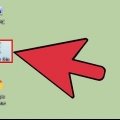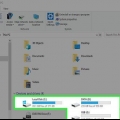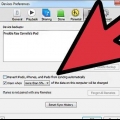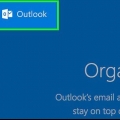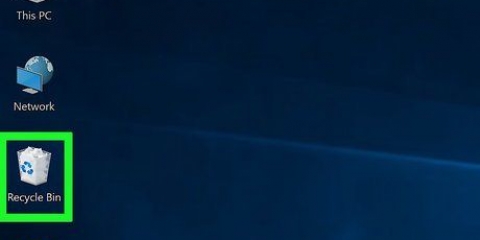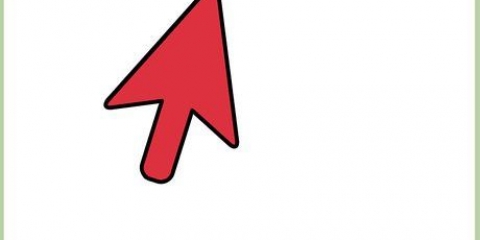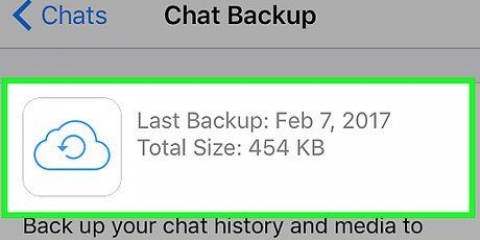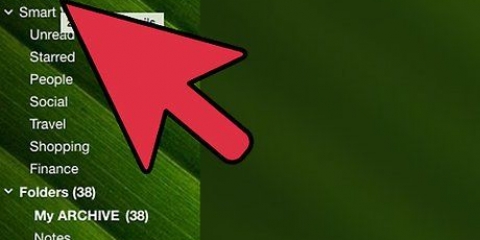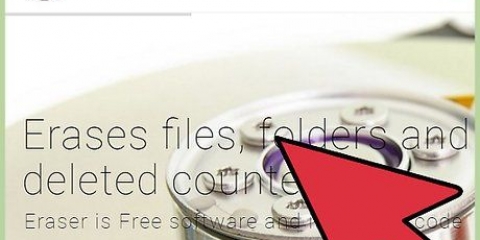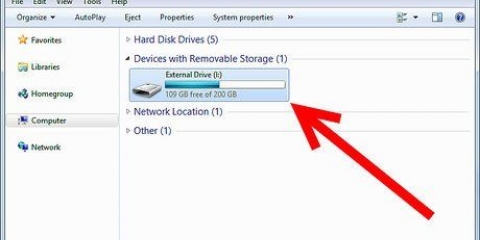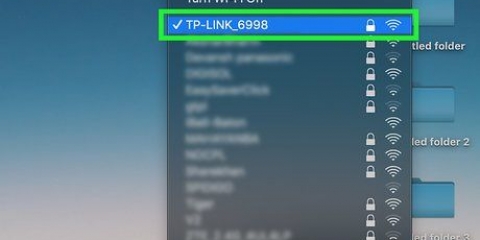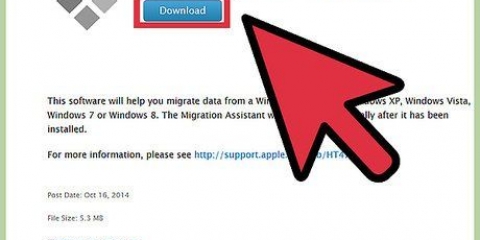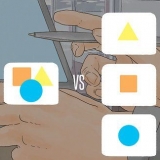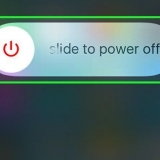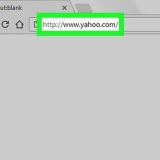PhotoRec (gratis) Diskboremaskine (gratis) Data Rescue FileSavage

Du kan muligvis vælge mellem hurtig eller fuld/dyb scanning. Prøv Hurtig scanning først for at se, om din fil kan gendannes, da fuld scanning kan tage lang tid. Hvis Hurtig scanning ikke lykkes med at gendanne filen, prøv en fuld scanning. Nogle datagendannelsesprogrammer kommer i form af et billede, som du kan starte fra. Dette gør det i princippet muligt at gendanne flere filer end med en scanning fra OS X. Hvis du bruger PhotoRec, skal du angive filsystemet på det drev, du bruger. Du kan "Andre" Vælg (Andet), hvis disken ikke er formateret med EXT2/EXT3-filsystemet. 

Gendan utilsigtet slettede filer i os x
Indhold
Vi kender alle den kvalmende følelse, når vi indser, at vi ved et uheld har slettet en vigtig fil. Det kan virke som om det er væk for altid, men der er faktisk flere måder, du kan prøve at gendanne filen på. Hvis du ikke har tømt papirkurven endnu, er det det første sted at kigge efter. Hvis du har lavet sikkerhedskopier med Time Machine, kan du gendanne filen på den måde. Hvis intet har virket, kan du prøve at gendanne filen med genoprettelsessoftware, som nogle gange tilbydes gratis og giver dig mulighed for at søge på harddisken efter den slettede fil.
Trin
Metode 1 af 3: Søg efter filen i papirkurven

1. Åbn papirkurven. Genstande, du har slettet, bliver normalt henvist til papirkurven. Papirkurven gemmer filerne, indtil du sletter dem permanent. Du kan åbne papirkurven fra skrivebordet.

2. Find det element, du vil gendanne. Du kan rulle gennem papirkurven for at finde den eller de filer, du ved et uheld har slettet. Hvis varen ikke længere er i papirkurven, skal du muligvis prøve en af følgende metoder.

3. Højreklik på emnet og vælg sætte tilbage. Hvis denne mulighed ikke er tilgængelig, er den oprindelige placering ikke længere til stede. Du bliver i stedet nødt til at trække filen ud af papirkurven og placere den på dit skrivebord. Du kan derefter flytte filen, hvorhen du vil.
Metode 2 af 3: Se i tidsmaskinen

1. Åbn vinduet, der indeholder det element, du vil gendanne. Hvis du brugte Time Machine-funktionen til at sikkerhedskopiere dine filer, kan du muligvis gendanne en ældre version af den slettede fil. Åbn den mappe, hvor filen oprindeligt var placeret. For eksempel, hvis du har slettet noget fra mappen Dokumenter, skal du åbne den mappe.

2. Tilslut dit eksterne lagermedie med Time Machine på til computeren. Hvis dine Time Machine-sikkerhedskopier er på et eksternt drev eller på et netværksdrev, skal du sørge for, at drevet er tilsluttet, før du fortsætter.

3. Klik på Time Machine-menuen. Du kan finde dette i menulinjen. Vælge Aktiver Time Machine. Din computer kan tage et par øjeblikke at tilslutte Time Machine-drevet.

4. Find backup af filen. Brug pilene til at flytte mellem snapshots af den pågældende mappe, eller brug tidslinjen i højre side af skærmen til at hoppe direkte til en bestemt sikkerhedskopi. Hvis indgangen på tidslinjen er grå, betyder det, at backup-disketten, der indeholder snapshottet, ikke er tilsluttet.
Du kan bruge søgelinjen til at finde bestemte filer i snapshottet.

5. Se den gamle fil. Dobbeltklik på filen for at åbne den. Lader dig se, hvilken version af filen der er inkluderet i snapshottet. Brug forhåndsvisningen til at finde den version af filen, der er tættest på den version af filen, du leder efter.

6. Gendan filen. Når du har fundet den fil, du ledte efter, skal du vælge den og klikke på Gendan. Elementet vil blive gendannet til sin oprindelige placering. Du kan vælge flere elementer for at gendanne dem alle på én gang.
Hvis elementet var i flere mapper, der siden er blevet slettet, kan du blive spurgt, om du vil genskabe disse mapper, så filen kan gendannes.
Metode 3 af 3: Brug af datagendannelsessoftware

1. Stop straks med at bruge drevet. Nøglen til at gendanne filer ved hjælp af datagendannelsessoftware er at stoppe med at bruge det pågældende drev med det samme. Når en fil slettes, kan den overskrives. Hvis du stopper med at bruge drevet med det samme, øger du chancerne for, at filen ikke er blevet overskrevet endnu.
- Åbn ikke noget program, gem, opret eller slet ingen fil, og sluk for din computer, hvis den slettede fil er på din startdiskette.

2. Download et filgendannelsesprogram. Sørg for at downloade programmet på en anden computer eller disk, så du ikke ved et uheld overskriver den fil, du vil gendanne. Nogle populære programmer er:

3. Installer programmet på et USB-drev (hvis muligt). Hvis det lykkes, skal du installere filgendannelsesprogrammet på et eksternt drev eller USB-stick. Dette giver dig mulighed for at køre programmet fra det eksterne lagringsmedie, hvilket forhindrer noget i at blive overskrevet på harddisken.

4. Scan dit drev. Processen varierer afhængigt af det program, du vælger, men generelt vil du være i stand til at vælge et drev, der skal scannes. Vælg den disk, der indeholdt filen, der ved et uheld blev slettet. Du kan blive bedt om at angive den type filer, du skal søge efter. Forfining af søgningen kan øge scanningshastigheden.

5. Vælg de filer, du vil gendanne. Efter at have scannet dit drev, vil du blive præsenteret for en liste over filer, der kan gendannes. Filnavne bliver ofte ødelagt, så du bliver sandsynligvis nødt til at se på hver fil for at finde det, du leder efter.
Ikke alle filer kan gendannes. Du skal muligvis søge i flere filer for at finde det, du leder efter, da filnavnene ikke længere kan genkendes.

6. Gem dine filer. Efter at have valgt de filer, du vil gendanne, bliver du spurgt, hvor du vil gemme filerne. Hvis du har flere filer at søge i, skal du ikke gemme de gendannede filer på det drev, du slettede dem fra. Gem dem på et eksternt drev eller et andet tilsluttet drev.
Hvis du forsøger at gendanne et stort antal filer, skal du gøre det med de vigtigste først. Selv gendannelsesprocessen kan overskrive og beskadige slettede filer, så sørg for at medbringe de vigtigste først.
Artikler om emnet "Gendan utilsigtet slettede filer i os x"
Оцените, пожалуйста статью
Populær